オブジェクト
- NURBS プリミティブ(Nurbs Primitives)
- このメニューのオプションを使用すると、NURBS サーフェスまたはカーブを使用してさまざまなジオメトリ プリミティブ シェイプを作成することができます。原点に、あるいは設定したプリミティブ オプションに従ってシーン ビュー内でマウスをクリックした場所にはどこにでも、プリミティブを作成することができます(インタラクティブ作成(Interactive Creation))。大部分のオプションは、プリミティブタイプの間で共有されます。
作成 > NURBS プリミティブ(Create > NURBS Primitives) > (オブジェクト タイプ) >
 を選択して、NURBS プリミティブ(NURBS Primitives)オプションを設定します。
を選択して、NURBS プリミティブ(NURBS Primitives)オプションを設定します。
- ポリゴン プリミティブ(Polygon Primitives)
- このメニューのオプションを使用すると、原点に、あるいは設定したプリミティブ オプションによってはシーン ビュー内でクリックした任意の場所に、ポリゴン ベースのジオメトリ プリミティブを作成することができます(インタラクティブ作成(Interactive Creation))。次に、標準ツールおよびポリゴン メニュー項目を使用して、その新しいオブジェクトを移動、スケール、回転、シェイプを変更するすることができます。
「ポリゴン プリミティブを作成する」を参照してください。
多くのポリゴン タイプの作成の設定では、分割数(Divisions)、軸(Axis)、UV の作成(Create UVs)などのいくつかの設定を共有します。 「ポリゴン プリミティブの共通設定」も参照してください。
作成 > ポリゴン プリミティブ(Create > Polygon Primitives) > (オブジェクト タイプ) >
 を選択して、ポリゴン プリミティブ(Polygon Primitives)オブジェクトを設定します。
を選択して、ポリゴン プリミティブ(Polygon Primitives)オブジェクトを設定します。
- ライト(Lights)
- このメニューのオプションを使用すると、さまざまなライトを作成できます。ライト(Lights)オプションを設定するには、作成 > ライト > (ライト タイプ) >
 (Create > Lights > (light type) > )を選択します。
(Create > Lights > (light type) > )を選択します。 - カメラ(Cameras)
- このメニューのオプションを使用すると、基本的なカメラや立体視カメラなど、さまざまなカメラを作成することができます。カメラの作成オプション(Create Camera options)を設定するには、作成 > カメラ > カメラ(Create > Cameras > Camera)
 を選択します。
を選択します。
- カメラ(Camera)
- 1 ノード カメラを作成します。これは基本カメラです。
カメラ タイプの詳細については、「Maya LT のカメラ タイプ」を参照してください。
- カメラとエイム(Camera and Aim)
-
2 ノード カメラを作成します。これは、基本カメラに指定した「注視」点にカメラを向けるためのエイム(Aim)ベクトル制御を加えたものです。
- カメラ、エイム、アップ(Camera, Aim, and Up)
-
3 ノード カメラを作成します。これは、エイム(Aim)ベクトル制御機能を加えた基本カメラに、さらにカメラを回転させるためのアップ(Up)ベクトルを備えたものです。
- カーブ ツール(Curve Tools)
-
以下から選択します。
- CV カーブ ツール(CV Curve Tool)
-
コントロール頂点(CV)を配置することにより、NURBS カーブを描画できます。
CV カーブ ツール(CV Curve Tool) >
 を選択して、CV カーブ ツール(CV Curve Tool)オプションを設定します。
を選択して、CV カーブ ツール(CV Curve Tool)オプションを設定します。
- EP カーブ ツール(EP Curve Tool)
- これによって、エディット ポイントを配置することによって、NURBS カーブを描画することができます。
EP カーブ ツール(EP Curve Tool) >
 を選択して、EP カーブ ツール(EP Curve Tool)オプションを設定します。
を選択して、EP カーブ ツール(EP Curve Tool)オプションを設定します。
- ベジェ カーブ ツール(Bezier Curve Tool)
- シーン内をクリックすることによって、フリーハンドのベジェ カーブを描画してアンカーを作成できます。クリック & ドラッグ操作で、アンカーと接線を作成することもできます。
ベジェ カーブ ツール(Bezier Curve Tool) >
 を選択して、ベジェ カーブ ツール(Bezier Curve Tool)オプションを設定します。
を選択して、ベジェ カーブ ツール(Bezier Curve Tool)オプションを設定します。
- 鉛筆カーブ ツール(Pencil Curve Tool)
- これによって、フリーハンドの NURBS カーブを描画することができます。鉛筆カーブツール(Pencil Curve Tool) >
 を選択して、鉛筆カーブ設定を設定します。
を選択して、鉛筆カーブ設定を設定します。
カーブの次数 > 1 一次(Curve Degree > 1 Linear)オプションを選択すると、ポリラインとして知られるギザギザのカーブが作成されます。
「NURBS カーブのコンポーネント」、「カーブの描画」、「作成 > EP カーブ ツール(Create > EP Curve Tool)」、「作成 > CV カーブ ツール(Create > CV Curve Tool)」も参照してください。
- 3 ポイント円弧、2 ポイント円弧(Three Point Circular Arc, Two Point Circular Arc)
- ポイントを指定し、次にマニピュレータを使用することによって、円弧を作成することができます。
- 円弧の次数(Circular Arc Degree): 1 一次(1 Linear)では、ぎざぎざのカーブが作成されます。
- セクション(Sections): 円弧のカーブ セグメントの数を設定します。
3 ポイント円弧(Three Point Circular Arc)または 2 ポイント円弧(Three Point Circular Arc, Two Point Circular Arc) >
 を選択してオプションを設定します。
を選択してオプションを設定します。
「円弧を作成する」も参照してください。
- テキストを作成する(Create Text)
- 書式付きテキストのシェイプで、シーンにポリゴン メッシュを追加します。
作図補助
- コンストラクション プレーン(Construction Plane)
- 作成ツールをスナップできる、コンストラクション プレーンを作成します。
- 極軸(Pole Axis): コンストラクション プレーンの方向を設定します。既定は XY 平面です。
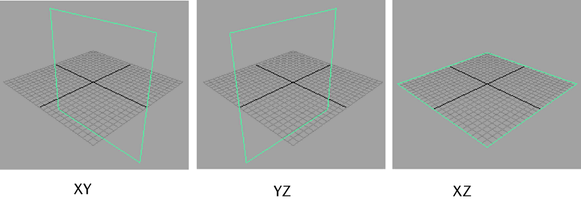
- サイズ(Size): プレーンのサイズをグリッド単位で設定します。
コンストラクション プレーン(Construction Plane)のオプションには次のものがあります。
「基本的なオブジェクトを作成する」および「ライブ サーフェスにスナップする」も参照してください。
- 極軸(Pole Axis): コンストラクション プレーンの方向を設定します。既定は XY 平面です。
- フリー イメージ プレーン(Free Image Plane)
-
フリー イメージ プレーンとは、カメラに接続されておらず、シーン内で選択してトランスフォームできるイメージ プレーンのことです。フリー イメージ プレーンを作成するには、このオプションを選択します。
フリー イメージ プレーンは、新しいイメージをロードする際のイメージ解像度比率と一致するようにサイズを調整します。詳細については、「フリー イメージ プレーンの編集と位置合わせ」を参照してください。
イメージ プレーン アトリビュートの詳細については、「イメージ プレーン アトリビュート(Image plane Attributes)」を参照してください。
- ロケータ(Locator)
- シーンにロケータ オブジェクトを作成します。ロケータは、空間内のポイントをマークする x-y-z 軸のような小さいアイコンです。これはキャラクタ用のユーザ インタフェースとして便利です。たとえば、ロケータにジョイントをペアレント化すると、ロケータを動かすことでジョイントが押されたり引かれたりするようになります。
ロケータ シェイプ ノード上のアトリビュートを使用して、ロケータのローカル スケールを変更できます。つまり、ロケータの親であるオブジェクトや、ロケータにコンストレイントされているオブジェクトに影響を与えずに、サイズを変更することができます。
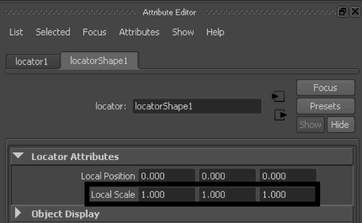
- 注釈(Annotation)
- 選択したオブジェクトに向かって矢印が伸びるテキスト ラベルを作成します。
注釈を削除しても、対応するロケータ ノードはシーンから除去されません。ロケータ ノードを削除するには、次のいずれかの方法を実行します。
- 注釈ノードを削除した後に、ロケータ ノードを選択してそれを削除します。
- 注釈を選択して、上向きに 1 つずつ移動するホットキー(既定値は上矢印キー)を押します。ロケータ ノードが選択され、これを削除すると注釈ノードも削除されます。
- ファイル > シーン サイズの最適化(File > Optimize Scene Size)を選択します。(「シーン サイズの最適化オプション(Optimize Scene Size Options)」および「オブジェクトにラベルまたはテキストの注を追加する」も参照してください。)
- 測定ツール(Measure Tools)
- 距離ツール(Distance Tool)、パラメータ ツール(Parameter Tool)、円弧長ツール(Arc Length Tool)ツールを使用すると、測定オブジェクトを作成してシーン内のオブジェクトを測定したり注釈を付けることができます。注釈ポイントを移動すると、表示されている計測値が自動的に更新されます。
「2 つのポイント間の距離を計測する」および「カーブまたはサーフェス上にパラメータ値または円弧長を表示する」も参照してください。
シーン管理(Scene Management)
- 空のグループ(Empty Group)
- シーンの階層構造に空のグループ ノードを作成します。
「オブジェクトを変換する」、「シーンの階層構造」、および「オブジェクトをグループ化する」も参照してください。
- セット(Sets)
- 設定(Set)およびパーティション(Partition)オプションでは、セットとパーティションを作成することができます。セットはオブジェクトを緩やかにグループ化したもので、さまざまな目的に使用されます。パーティションはセットをグループ化したもので、セット間でメンバを共有しないようになります。「セットを作成、編集する」および「セットの集合体の中でメンバーシップが重複しないようにする」も参照してください。クイック選択セット(Quick Select Set)サブメニューでは、現在の選択から新しいクイック選択セットを作成することができます。「選択を保存および再使用する」も参照してください。